Bonne Annèe 2016

L'originale di questo tutorial lo trovi qui

Ringrazio Tine per avermi permesso di tradurre questo tutorial
Tutorial creato con PhotoFiltre Studio versione 10.10.0 e tradotto con la versione 10.10.1
Materiale qui
Tubes: Tatie e Tine
Maschera: Tine
Filtri usati qui: Photo Aging Kit - VM Distortion - VM Toolbox - Toadies (tutti da importare dentro il filtro Unlimited 2)
Unlimited 2 - Simple

|
Porta con te la freccia per tenere il segno al tuo lavoro |
Preparazione
Apri PFS. Strumenti/Preferenze:
In cartella di apertura clicca a destra sulle tre piccole cartelline gialle e metti il perocrso del tuo materiale.
Metti poi la spunta su "Blocca cartelle" e su "Cartella unica per aprire e salvare"
Apri in pfs la paletta dei colori "Palette des couleurs" per mettere direttamente i colori nella tavolozza dei materiali:
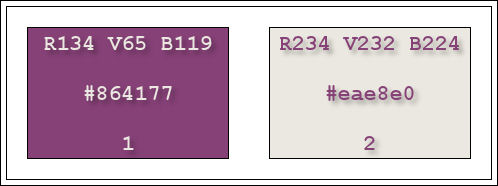
colore di primo piano scuro #864177 (clic tasto sinistro del mouse) e colore di secondo piano chiaro #eae8e0 (clic tasto destro del mouse)
Apri il secondo piano e clicca su "Aggiungi ai colori personalizzati"
1. File/Apri "wallpaper-1548662".
Immagine/Duplica e andrai a lavorare su questa copia.
Riduci ad icona l'immagine originale poichè ti servirà più tardi.
2. Filtro/Filtro 8BF/Simple/Quick Tile.
Filtro/Effetti ottici/Sfocatura gaussiana: raggio 50 px.
3. Filtro/Filtro 8BF/Unlimited 2/Photo Aging Kit/Photo Frame 05.
Immagine/Dimensioni zona lavoro:
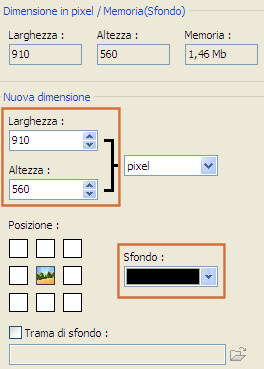
4. Attiva lo strumento bacchetta magica (tolleranza 20 e colore non spuntato) e seleziona la parte nera.
Applica il colore chiaro di secondo piano.
Selezione/Inverti.
Filtro/Effetti creativi/Contorno progressivo (colore scuro):
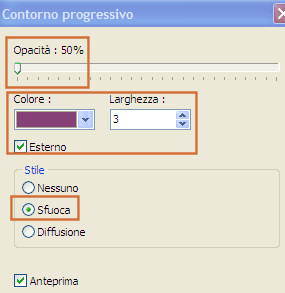
Selezioni/Nascondi selezione.
5. Livello/Duplica.
Clic tasto destro nella vignetta del Livello 1 e scegli e togli la spunta a Visibile:
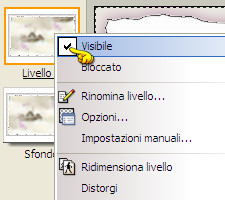
Ottieni questo:
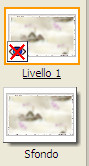
Posizionati sul livello di sotto (Sfondo).
Filtro/Effetti ottici/Sfocatura gaussiana: raggio 12 px.
6. Filtro/Filtro 8BF/Unlimited 2/VM Distortion/Mosaic Ripple: 22 / 176.
Filtro/Messa a fuoco/Maggiore messa a fuoco:
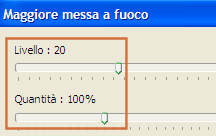
Filtro/Filtro 8BF/Unlimited 2/VM Toolbox/Blast: 255.
Filtro/Filtro 8BF/Unlimited 2/Toadies/Weaver con la configurazione predefinita.
Filtro/Messa a fuoco/Rinforza:
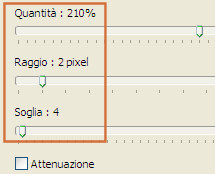
7. Posizionati sul livello che sta in cima (Livello 1).
Clic tasto destro del mouse sul livello e metti la spunta a Visibile.
Livelli/Trasformazione/Trasformazione libera:
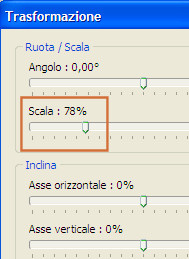
8. Livelli/Nuovo/Apri come nuovo livello "deco_cadre_tine".
Se necessario secondo la tua versione di PFS posiziona il Livello 1 al centro della cornice.
Riattiva l'immagine "wallpaper-1548662" messa da parte al punto 1.
Immagine/Dimensione immagine:
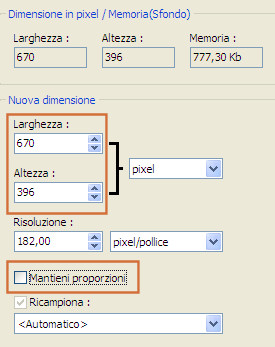
Modifica/Copia.
Torna al tuo lavoro.
Posizionati sul livello che sta in cima (Livello 2).
Modifica/Incolla.
9. Livello/Nuovo/Vuoto (colore scuro):
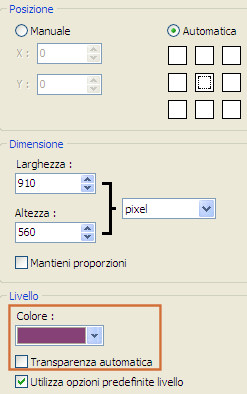
Filtro/Photomasque e scegli "creation.tine_masque145":
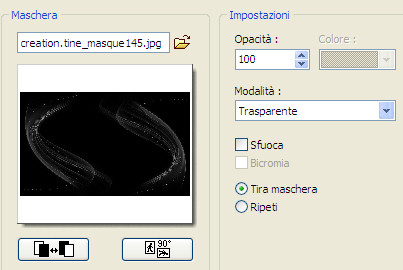
10. Livelli/Nuovo/Apri come nuovo livello "deco_coin_tine".
Livelli/Nuovo/Apri come nuovo livello "tubtatie_d6x6cgl".
Con la gomma cancella la firma.
Livello/Trasformazione/Trasformazione libera: scala 45.
Livello/Impostazioni manuali:
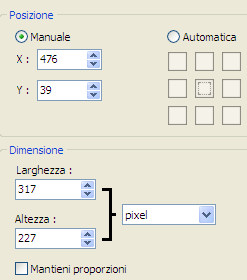
Livello/Opzioni:
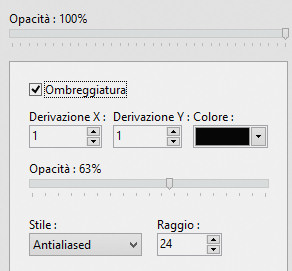
11. Livelli/Nuovo/Apri come nuovo livello "texte_bonne-annee_tine".
Posiziona come preferisci.
Livello/Opzioni:
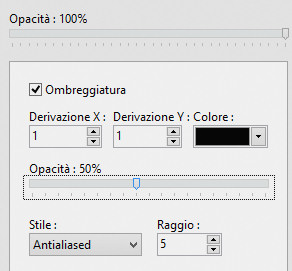
12. Livelli/Nuovo/Apri come nuovo livello "deco_losanges_tine".
Livello/Opzioni:
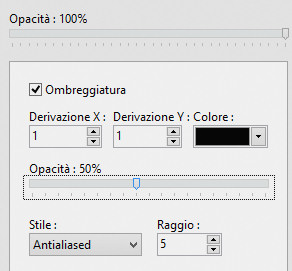
13. Livelli/Nuovo/Apri come nuovo livello "tubtatie_c9e94695".
Con la gomma cancella la firma.
Livello/Trasfomazione/Simmetria orizzontale.
Livello/Trasformazione/Trasformazione libera: Scala 85.
Livello/Impostazioni manuali:
Manuale: X = -13 / Y = 74
Livello/Opzioni:
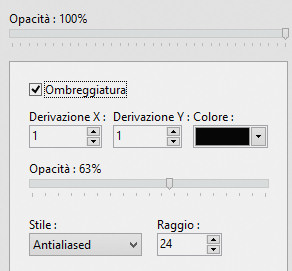
14. Livello/Unisci tutti i livelli.
Immagine/Contorno esterno: larghezza 2 e colore scuro.
Immagine/Contorno esterno: larghezza 20 e colore chiaro.
Immagine/Contorno esterno: larghezza 2 e colore scuro.
Aggiungi la tua firma.
File/Salva con nome in formato jpeg compressione 100 e standard.
Tutorial tradotto da Byllina l'1 gennaio 2016
Tradotti Tine
Home |